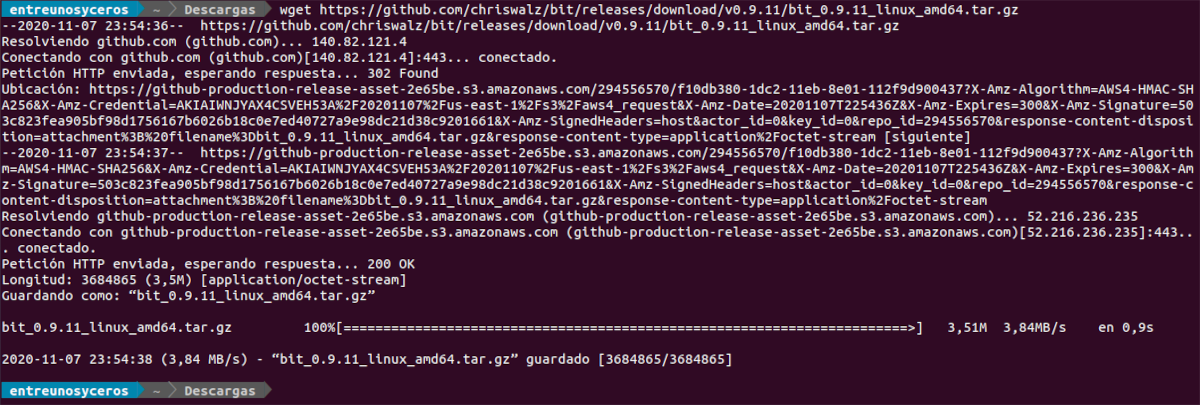No próximo artigo, daremos uma olhada no Bit. Esta é uma nova CLI para usar Git que é escrito em Go. Isso vai nos oferecer autocompletar / sugestões para comandos, sinalizadores, nomes de arquivos e ramificações e até mesmo alguns novos comandos. Esta CLI está disponível para Gnu / Linux, Windows e MacOS.
Esta ferramenta, além de oferecer suporte a todos os comandos git disponíveis, também vem com alguns comandos próprios. Por exemplo, podemos escrever pr pouco para ver e verificar as solicitações de pull do GitHub (isso requer ter o GitHub CLI) Se escrevermos poupar pouco isso nos permitirá sincronizar as mudanças com o ramo de origem.
Características gerais
Alguns dos recursos desta ferramenta incluem:
- Vai nos oferecer sugestões de comando e sinalização para nos ajudar a navegar na miríade de opções que o git oferece (dicas funcionam com git aliases).
- A ferramenta oferece o função de preenchimento automático para arquivos e nomes de ramos quando é usado pouco adicionar o verificação de bits.
- Você também tem a opção de Recuperação automática e avanço rápido para manter as filiais atualizadas e evitar conflitos de mesclagem.
- Estatísticas instantâneas do git e informações de configuração.
- Es totalmente compatível com git. Isso permite que o usuário volte ao git, se necessário.
- Vai nos oferecer novos comandos O que; sincronização de bits, o que simplifica todo o seu fluxo de trabalho de relining com um único comando. O comando pr pouco Isso nos ajudará a ver e retirar as solicitações de extração do Github (requer GitHub CLI) O comando será usado para sincronizar nossas mudanças no ramo de origem poupar pouco. Isso é aproximadamente equivalente a git pull -r; empurre.
- Comandos git-extras como lançamento de bits e informação de bits.
- Pode atualizar automaticamente com a atualização desta ferramenta, e o preenchimento de tabulação clássico pode ser instalado.
- Bit também suporta alguma personalização visual. Se você não gosta do tema padrão ou usa um tema de terminal leve, você pode reverter o tema Bit exportando BIT_THEME = invertidoou use um tema monocromático usando BIT_THEME = monocromático. No entanto, não parece suportar temas de cores personalizados.
A ferramenta tem menos de 2 meses, portanto, há muitos outros recursos planejados para versões futuras. Podem consulte todos os recursos oferecidos a partir do página do projeto GitHub.
Baixe e instale o Bit no Ubuntu 20.04
Podemos encontrar esta ferramenta disponível como um binário pré-compilado para Gnu / Linux, NetBSD, macOS e Windows. Para poder usá-lo no Ubuntu, só teremos que vou ao página de lançamento do projeto e a partir daí baixe o pacote que nos interessa. Também teremos a opção de escolher baixar o pacote Gnu / Linux de 64 bits usando o wget. Para isso, só teremos que usar o seguinte comando no terminal (Ctrl + Alt + T):
wget https://github.com/chriswalz/bit/releases/download/v0.9.11/bit_0.9.11_linux_amd64.tar.gz
Assim que o download for concluído, se você não quiser extrair o pacote do ambiente gráfico, você pode extrair o arquivo que acabamos de baixar usando um comando como o seguinte:
tar -xzvf bit_0.9.11_linux_amd64.tar.gz
O comando acima irá descompactar três arquivos. Dois deles são legíveis, o terceiro será o instalador que iremos usar. Vamos instalar este CLI na rota / usr / local / bin usando este outro comando:
sudo install bit /usr/local/bin
Para conhecer outras maneiras de instalar o Bit, os usuários podem veja a seção de instalação que pode ser encontrado na página GitHub do projeto.
Usar esta ferramenta é simples. No terminal não teremos mais que escrever bocado e pressione a tecla Intro. Isso fará com que um menu suspenso apareça onde podemos selecionar o comando que estamos interessados em usar.
Como eu estava dizendo, este comando mostrará o sinalizador de bit interativo. Não teremos mais que use as setas para cima e para baixo para navegar por todas as opções do Git que veremos disponíveis. Também podemos escrever algumas letras do comando que queremos pesquisar para filtrar os resultados.
Para começar a usar a broca, na sua Página GitHub os usuários podem encontrar uma explicação básica sobre seu uso.